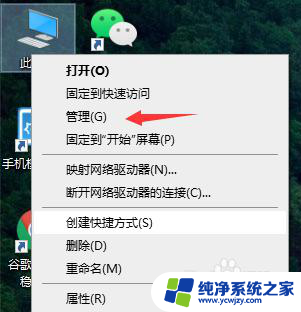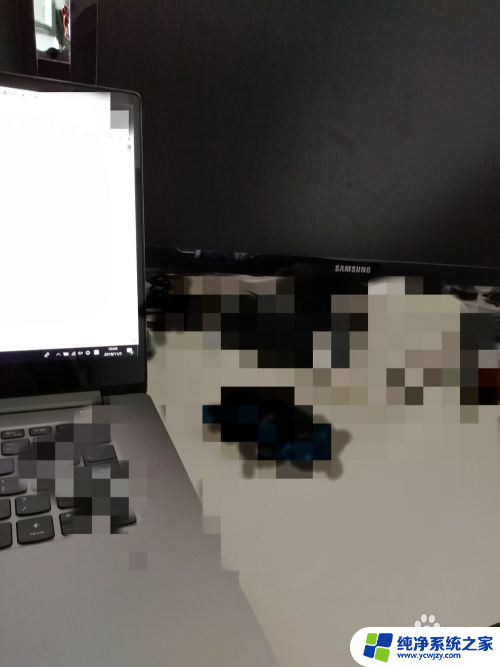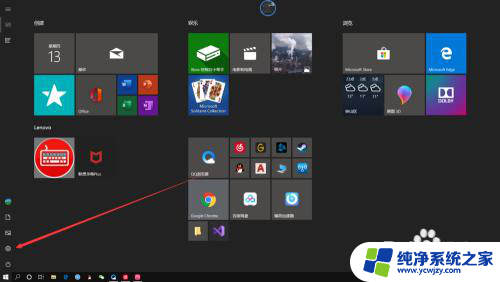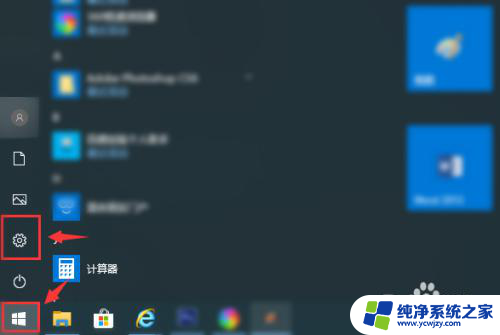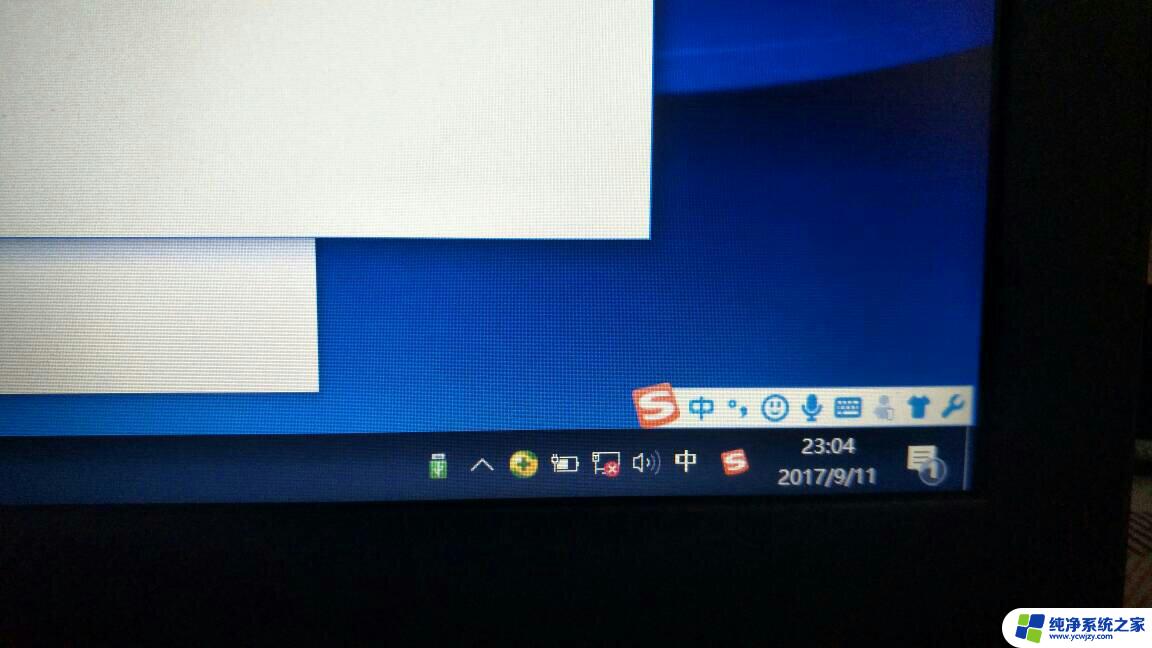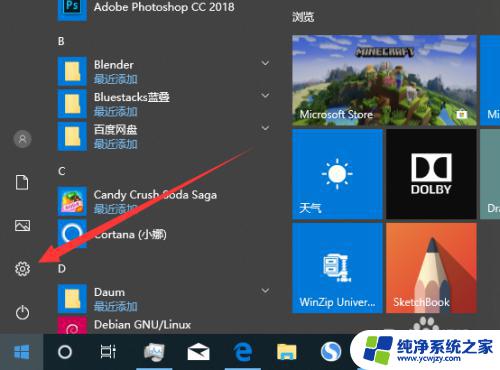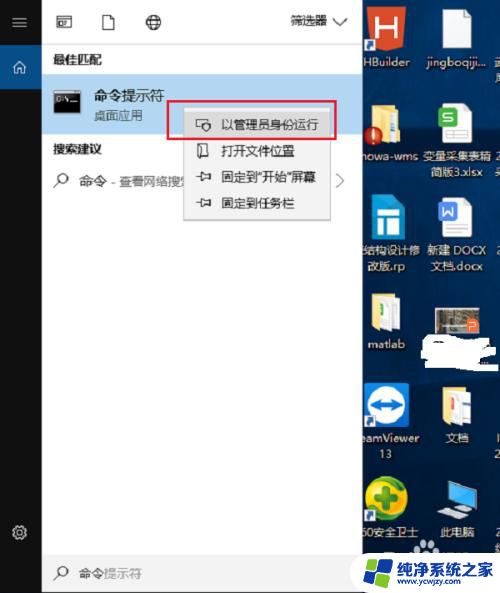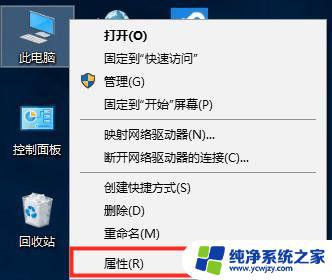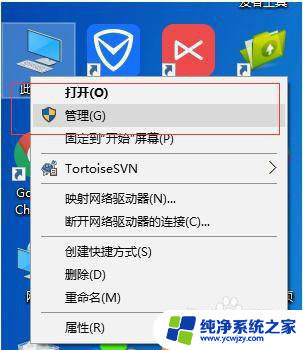win10笔记本死活连不上网
Win10笔记本电脑是现代人生活中必不可少的工具,但是有时候我们会遇到无法连接网络的问题,当笔记本死活连不上网时,我们可以先尝试重启路由器和电脑,检查网络线是否插好,或者尝试连接其他网络进行测试。如果问题依然存在,可能是网络设置出现了问题,可以尝试重置网络设置或者更新驱动程序。如果以上方法仍然无效,建议联系网络服务商或者专业人士进行排查和修复。希望以上方法可以帮助您解决Win10笔记本无法连接网络的困扰。
步骤如下:
1、首先点击Win10左下角的“开始菜单”,然后点击进入“设置”,如图。
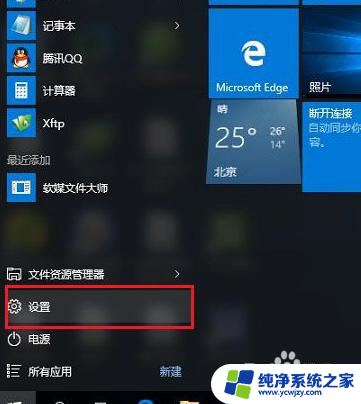
2、打开设置后,再点击进入“网络和Internet”设置,如图。
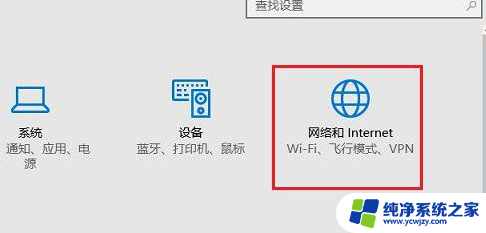
3、接下来点击左侧的“WLAN”设置选项,然后在右侧再找到。并点击进入“管理WiFi设置”,如下图。
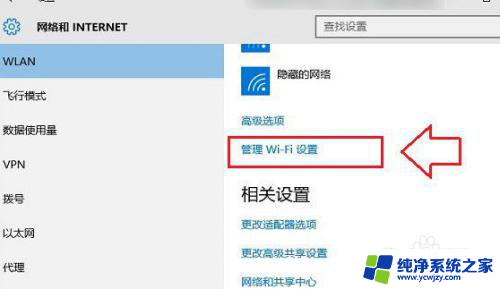
4、最后下拉找到这个无法连接此网络的Wifi,点击网络名称。然后在右下角显示出来的操作上,点击“忘记”选项,如下图所示。
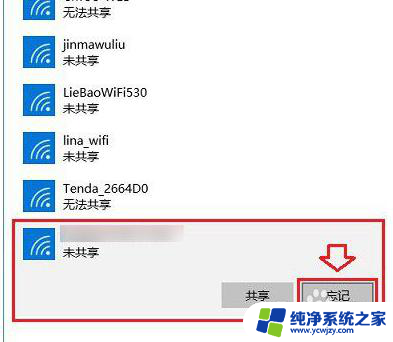
5、忘记网络之后,再点击右下角的无线图标。展开Wifi列表,然后再找到无线网络,点击链接,之后会要求重新输入Wifi密码,我们这里填写上更改后的无线密码,并连接就可以连接成功了,如图。

以上就是win10笔记本无法连接互联网的全部内容,如果您遇到类似问题,可以按照以上方法进行操作,希望对大家有所帮助。